Kuinka määrittää toiminnot sulkeessasi kannettavan kannen Windows 10 ssä
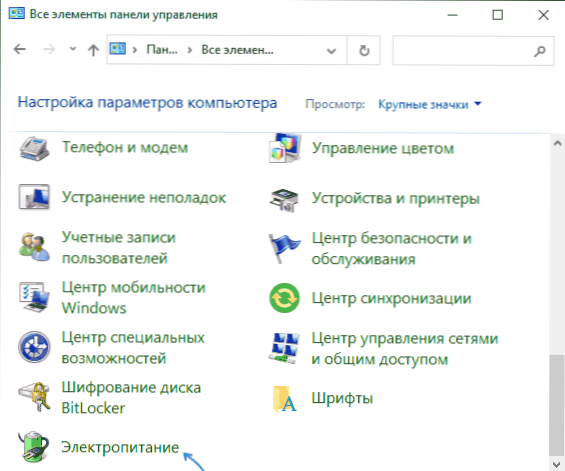
- 3836
- 865
- Dr. Darrel Jacobson
Jos joudut muuttamaan kannettavan tietokoneen käyttäytymistä kannen sulkeutumisessa, tee siitä, ettet mene lepotilaan, tee se Windows 10: ssä samalla tavalla kuin järjestelmän aiemmissa versioissa, mutta aloittelija käyttäjä ei ehkä tiedä tarvittavien asetusten sijainti.
Näissä aloittelijoiden ohjeissa siitä, miten toimenpide muuttaa kannettavan tietokoneen suojaa ja lisätietoja näiden parametrien työn yksityiskohdista. Sulje Aihe -artikkeli: Kuinka saada kannettava tietokone ei sammuta kannen sulkeutumisessa, esimerkiksi kun kuva näytetään ulkoiselle näytölle.
Muutamme toimintaa, kun kannettavan tietokoneen kansi on suljettu
Kannettavan tietokoneen kannen sulkeutumisen toiminta -asetukset ovat ohjauspaneelin "Power Power" -osiossa. Windows 10: ssä on useita tapoja avata sähköparametreja:
- Avaa ohjauspaneeli (tätä varten voit käyttää hakua tehtäväpalkissa tai paina näppäimiä Win+R Kirjoita näppäimistölle Hallinta ja paina ENTER), vaihda sitten "Näytä" -kohta suuriksi tai pieniksi kuvakkeiksi ja avaa "Power" -kohdan.
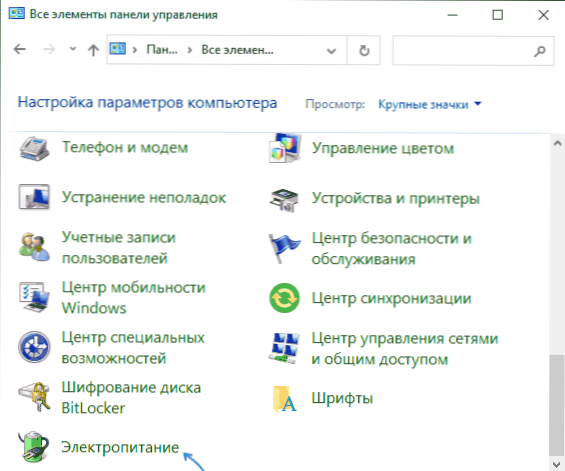
- Paina avaimet Win+R Kirjoita näppäimistölle PowerCfG.Cpl Ja paina ENTER.
- Paina oikeanpuoleista akkukuvaketta ilmoitusten kentällä ja valitse "virta" -kohta kontekstivalikossa.

Kun olet avannut Power Settings -ikkunan, muuttaa toimintaa sulkeessasi kannettavan tietokoneen kannen, se riittää suorittamaan seuraavat yksinkertaiset toiminnot:
- Paina kohtaa "Toiminta kannen sulkeutuessa".

- Kohdasta "Kannen sulkeutuessa" valitse suoritetut toiminnot (tai ilmoita "toimintaa ei vaadita") tämän tapahtuman kanssa akun ruoan aikana ja kun virtaa verkosta.
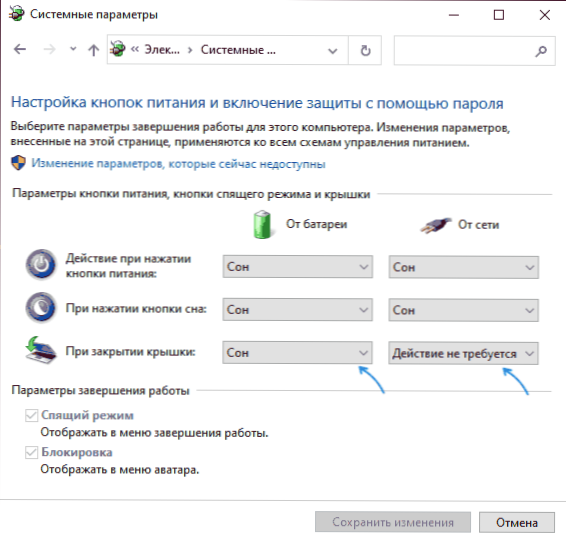
- Paina "Tallenna muutokset" -painiketta.
Kuten huomaat, kaikki on hyvin yksinkertaista, mutta joskus harkittujen asetusten väärän työn kanssa jotkut vivahteet tulisi ottaa huomioon:
- Käytetyt asetukset alkavat yleensä työskennellä sen jälkeen, kun Windows on ladattu, mitä tarkoitetaan: Jos kytket kannettavan tietokoneen päälle ja suljet sen näytöllä logon kanssa ennen järjestelmän lataamista, se voi mennä uneen tai Gibberna -tilaan riippumatta asetuksista riippumatta.
- Vaikka olet ilmoittanut "toimintaa ei vaadita", kannettava tietokone voi jatkaa lepotilaan, koska siirtymäaika on asetettu ja toimii kannen kannen kannesta riippumatta. Voit määrittää siirtymisajan nukkumistilassa samassa paikassa virtalähteen parametreihin valitsemalla vasemmalla kohdan "siirtymisen asettaminen lepotilaan". Lue lisää: Nukkuminen Windows 10.
- Joskus virranhallintaan liittyvät toiminnot voivat toimia väärin, jos kannettavan tietokoneen valmistajan alkuperäisiä piirisarjan ohjaimia, virranhallintaa ja järjestelmän apuohjelmia ei asenneta, yleensä saatavana virallisen verkkosivuston tuki -osiossa.
- Laitteistojen toimintahäiriöt voivat johtaa kannettavan tietokoneen sulkemiseen ei rekisteröidy (ts. Järjestelmä ei "tiedä", että suljet kannettavan tietokoneen), vastaavasti määrittämäsi toiminnot, joita et suorita.
Videoohje
- « Werfault.exe - sovellusvirhe, kuinka korjata?
- Kuinka piilottaa ilmoitukset iPhonen estetyllä näytöllä »

